
Obsah:
- Autor John Day [email protected].
- Public 2024-01-30 11:58.
- Naposledy zmenené 2025-01-23 15:05.

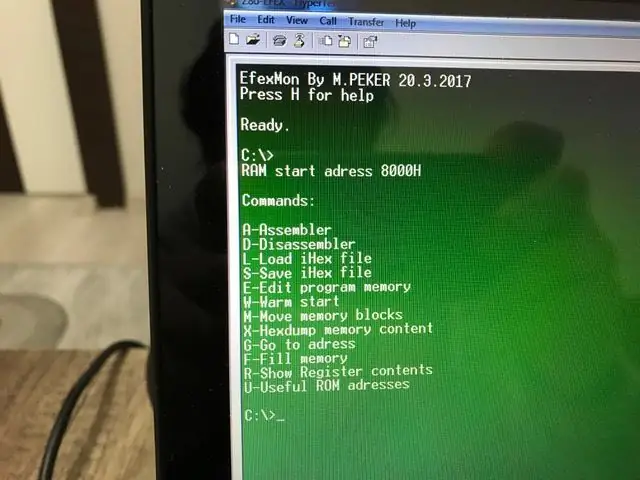
EfexV4 je monitor ROM s vloženým zostavovačom a rozoberačom a
základné nástroje na zápis, spustenie a ladenie programov z80 v reálnom hardvéri
EfexMon nepotrebuje CP/M, N8VEM ani iný komplikovaný hardvér. Potrebujete iba štandardnú SBC architektúru Z80 a jeden UART s terminálom
Krok 1: Hardvér na spustenie EfexMonV4
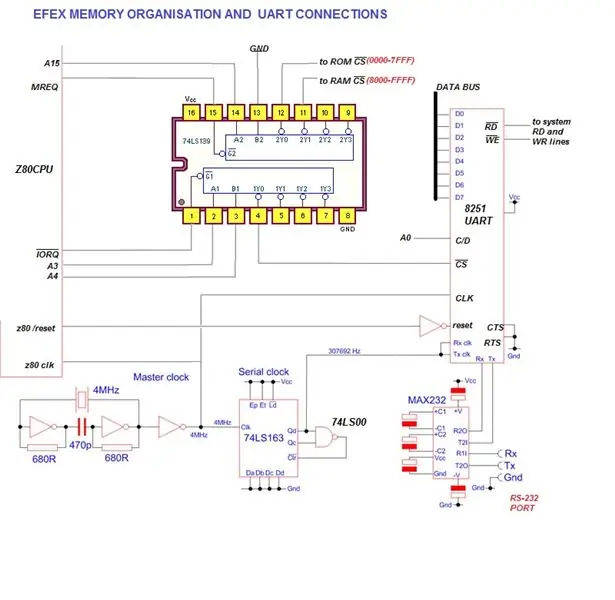
MEMORY MAP
XTAL = 4 MHZ
POUŽÍVAJTE PRIPOJENÝ HODINOVÝ OBVOD
ROM ŠTART: 0000H CELKOVÁ DĹŽKA 8 kB
RAM ŠTART: 8000H RAM KONIEC: FFFFH
SKLAD: F800H
SYSTÉMOVÉ PREMENY: F900H-F910H FF00-FFFFH
UART 8251 PORT ADRESS: 00H, BAUDRATE: 19200 KBS 8-n-1
PIO 8255 PORT ADRESS: 08H: CONNECT 8255 CS TO IC 74LS139'S PIN 5
Krok 2: SOFTVÉR
Ako je popísané na predchádzajúcej stránke, Efexmon potrebuje 32 kB RAM (62256 SRAM je dobré) a 8 kB ROM (28c64 môže byť)
premenné zásobníka a systému sú umiestnené na vrchu pamäte RAM, takže po 8 000 h je k dispozícii veľa voľných bajtov
Krok 3: POUŽITIE:
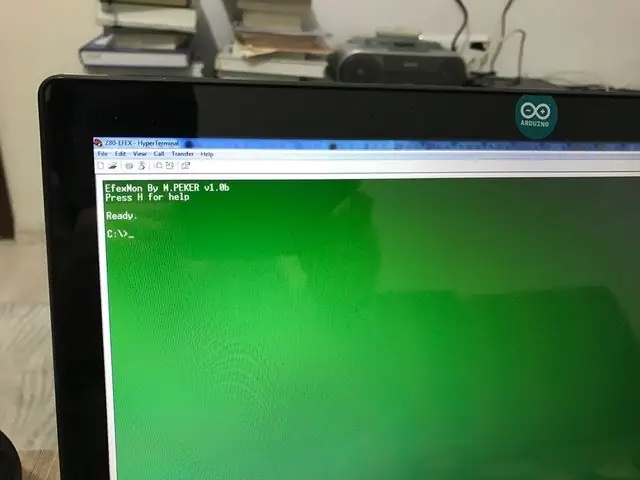
Na dosiahnutie EfexV4 musíte použiť program emulátora terminálu
Systém sa začína uvítacou správou a informáciami o verzii
Potom príde príkazový riadok
C: \> to je irónia pre DOS:)
všetky vstupy musia byť UPPERCASE CHARACTERS! Nezabudnite jedenkrát stlačiť kláves caps lock.
Stlačením H získate pomoc, stlačením U zobrazíte užitočné postupy
Musí byť vyvolaný (S) priemerný podprogram
(R) priemerná rutina musí byť na skok
MONTÁŽNÍK:
Aseembler je plne napájaný a rocksolid, iba príkazy na manipuláciu s bitmi (IX+*) a (IY+*) sú vylúčené
okrem toho Efex assembler prijíma všetky oficiálne príkazy z80.
Počas mnemotechnického vstupu je backspace vítaný až do # alebo $ znakov. po týchto znakoch nevracajte späť.
(Plná funkcia backspace je deaktivovaná, aby sa zmestila ROM do 8k)
Niektoré časti tejto ROM sú napísané samy o sebe! s vlastným montérom.
DEMONTÁŽ:
Disassembler dokáže rozpoznať všetok kód z80 a dokáže rozoznať aj bez príkazových bajtov
a ukazuje na ne znakom „***“
VSTUP:
Efexové hexadecimálne vstupy môžu rozpoznať nehexové znaky a ignorovať ich.
Po spustení zadávania musíte vyplniť všetky oblasti až do konca;
#: priemer 1 bajtový vstup (dva hexadecimálne znaky)
$: priemerný 2 -bajtový vstup (štyri hexadecimálne znaky)
Krok 4: Zdrojový kód
V prípade akýchkoľvek otázok ma neváhajte kontaktovať
Zdrojový kód nie je pod licenciou GNU. Nemôže byť použitý na komerčné účely!
Na použitie komerčného účelu kódu potrebujete moje povolenie.
Môžete ich voľne používať, upravovať alebo zdieľať s mojím menom
Ďakujeme za rešpekt voči tvrdej práci a času strávenému nad týmto kódom
Dr. Mustafa Kemal PEKER (MD)
Krok 5: ČO ĎALEJ?
-PODPORA KLÁVESNICE USB (KOMPLETNÁ TESTOVACIA IMPLEMENTÁCIA)
-LCD NA ŠTARTOVOM ŠIROKOM OBRAZOVKE 128X64 GRAFICKÝ LCD V TEXTOVOM REŽime (TESTOVANIE IMPLEMENTÁCIE KOMPLETNÉ)
-ZÁKLADNÝ INTERPRETER (VYKONÁVANIE TESTU KOMPLETNÉ)
-PODPORA KARTY SD
Z TÝCHTO ŠTYROCH IMPLEMENTÁCIÍ BUDE EFEXV4 STANDALONE COMPUTER
Krok 6: ZDROJE
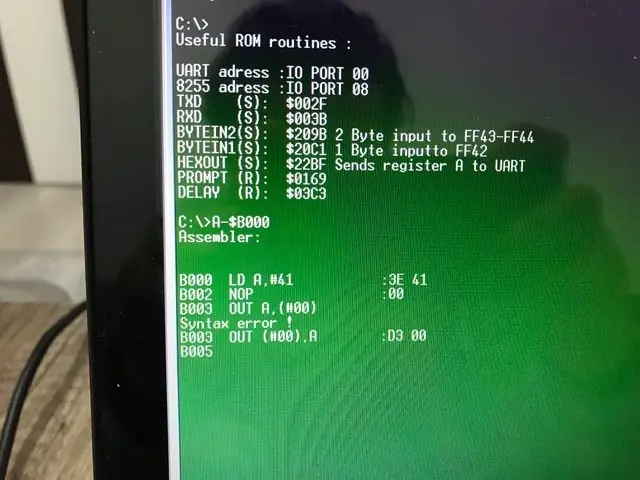
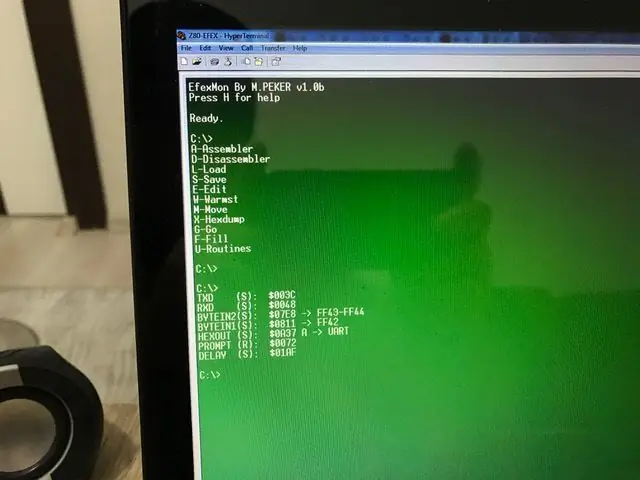
1) inštrukčná tabuľka z80
2) Tabuľky kódov assemblera TASM:
3) Monitor 6809 veľmajstra Erturka KOCALARA (inšpirovaný)
4) Grant Searle práce (inšpirované)
5) Integrované obvody a mikroprocesory. Kniha R C HOLLAND 1986
6) Z80SimulatorIde
7) Kniha rutín montáže Leventhall Z80
8) Diela 6502 Briana M. Phelpsa
9) Katalógy Zilog z80 a popisy čipov
10) Informačný web z80
11) Projekt založený na:
12) Názory a rozhovory mojich nasledovníkov
Odporúča:
Ako nainštalovať operačný systém: 4 kroky

Ako nainštalovať operačný systém: V každom jednotlivom prípade počítače vyžadujú, aby fungoval operačný systém, takže tu vám ukážeme, ako si ho nainštalovať sami od začiatku
Postavenie powerbanky PD typu USB typu C super jednoduchým spôsobom: 5 krokov

Vybudovanie powerbanky PD typu USB typu C super jednoduchým spôsobom: V tomto malom projekte vám ukážem, ako vytvoriť veľmi jednoduchú cestu k vytvoreniu powerbanky PD typu USB typu C PD. Za týmto účelom najskôr otestujem PCB powerbanky založenú na integrovanom obvode IP5328P, ktorý som získal od spoločnosti Aliexpress. Merania nám ukážu, ako vhodné sú
Ako pripojiť Raspberry Pi k prenosnému počítaču (operačný systém Windows): 6 krokov

Ako pripojiť Raspberry Pi k prenosnému počítaču (Windows OS): V tomto návode sa naučíme používať obrazovku prenosného počítača ako displej pre váš Raspberry Pi 2 Model B. Displeje Raspberry Pi sú na trhu široko dostupné, ale sú pekné drahé. Namiesto nákupu samostatného monitora by ste teda mohli použiť
Ako nainštalovať operačný systém na Raspberry Pi: 15 krokov (s obrázkami)

Ako nainštalovať operačný systém na Raspberry Pi: Raspberry Pi je malý počítač, ktorý je možné zapojiť do monitora počítača a ktorý používa štandardnú klávesnicu a myš, čo používateľovi umožňuje dozvedieť sa viac o programovaní. Môžete si s ním vybudovať svoje vlastné zariadenie internetu vecí. Raspberry Pi ako
Vytvorte operačný systém v C#: 5 krokov

Vytvorte operačný systém v C#: Vytvorenie operačného systému v Assembly teda nie je jednoduché! Tento návod vám ukáže, ako si vytvoriť vlastný operačný systém C#. Ak ste v C#nováčik, zvážte najskôr prieskum
